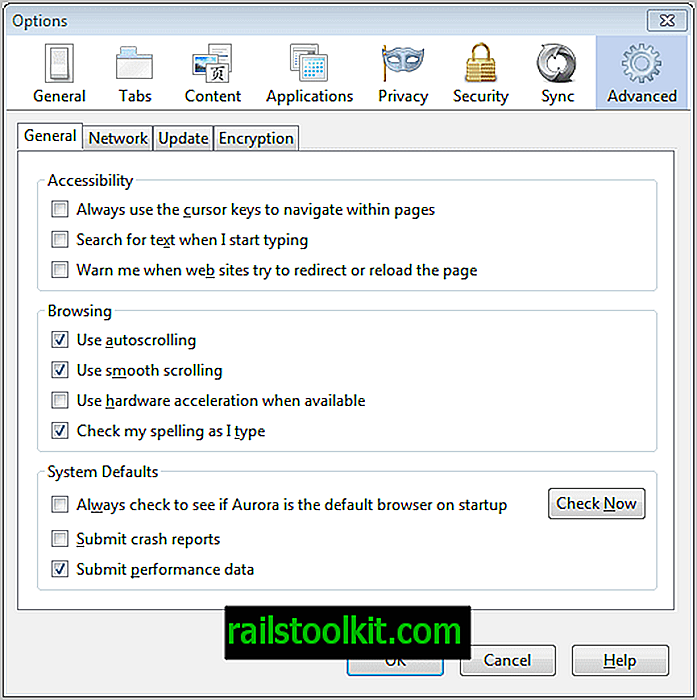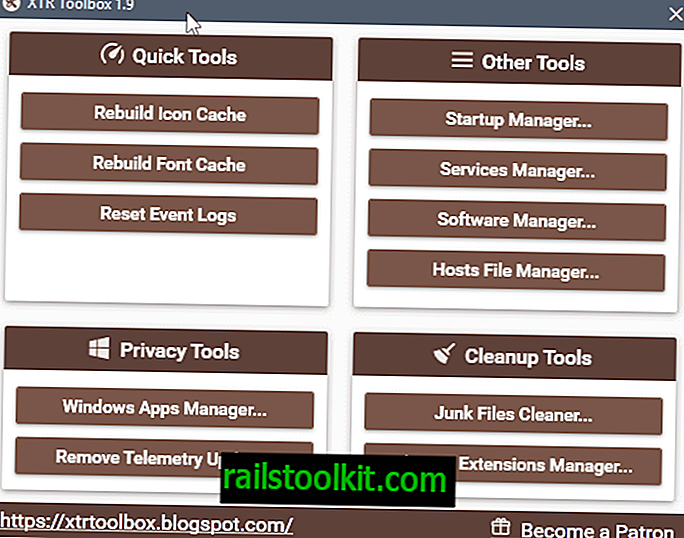Microsoft Creators Update ha spinto le applicazioni 3D nel sistema operativo e l'aggiornamento di follow-up Fall Creators Update sembra aver spinto ancora più contenuti relativi al 3D.
Sebbene ciò possa attirare alcuni utenti, non riesco a vederlo come una caratteristica che è attraente per la maggior parte degli utenti di PC desktop.
Se apri File Explorer su Windows 10 dopo l'installazione di Fall Creators Update o una nuova installazione di quella versione, noterai una nuova voce di Oggetti 3D quando apri Questo PC in Explorer.
La cartella è la prima che viene visualizzata sotto le cartelle; poiché l'ordinamento è in ordine alfabetico. È vuoto per impostazione predefinita, ma il suo nome suggerisce che è la posizione di archiviazione predefinita per gli oggetti 3D sul dispositivo in modo simile a come la cartella Documenti è la posizione di archiviazione predefinita per i documenti.
La cartella occupa spazio e, se non la usi, potresti rimuoverla in modo che le cartelle più importanti vengano visualizzate più in alto nella gerarchia delle cartelle.
Suggerimento: controlla le 8 cose da fare dopo l'installazione di un aggiornamento della funzionalità di Windows 10.
Rimuovere la cartella Oggetti 3D da questo PC in Windows 10

Sfortunatamente non è facile come selezionare la cartella e premere il tasto Canc sulla tastiera per rimuoverlo da questo PC. È altrettanto impossibile rimuovere tutte le applicazioni 3D correlate che vengono installate con il sistema operativo Windows 10 per rimuovere la cartella Oggetti 3D.
Nota : il seguente metodo richiede la modifica del registro. Ti suggerisco di creare un backup del Registro di sistema o creare un punto di Ripristino configurazione di sistema prima di procedere in modo da poter ripristinare lo stato precedente se qualcosa va storto.
I ragazzi di Ask VG hanno trovato il modo di rimuovere la cartella 3D Objects usando il registro di Windows. Ecco cosa devi fare:
- Usa il tasto Windows-R per aprire la casella Esegui sul computer Windows 10.
- Digita regedit.exe e premi il tasto Invio. Questo carica l'editor del registro di Windows.
- Conferma il prompt UAC visualizzato da Windows all'avvio dell'Editor del Registro di sistema.
- Visita HKEY_LOCAL_MACHINE \ SOFTWARE \ Microsoft \ Windows \ CurrentVersion \ Explorer \ MyComputer \ NameSpace incollando l'indirizzo nel campo dell'indirizzo.
- Individua {0DB7E03F-FC29-4DC6-9020-FF41B59E513A}.
- Fare clic con il tasto destro del mouse sulla voce e selezionare Elimina.
- Visita HKEY_LOCAL_MACHINE \ SOFTWARE \ Wow6432Node \ Microsoft \ Windows \ CurrentVersion \ Explorer \ MyComputer \ NameSpace.
- Individua {0DB7E03F-FC29-4DC6-9020-FF41B59E513A}.
- Fare clic con il tasto destro del mouse sulla voce e selezionare Elimina.

Ciò rimuove direttamente la voce Oggetti 3D da Questo PC in Esplora file. Non è necessario riavviare il computer o altre operazioni.
È possibile scaricare questo archivio che contiene script del Registro di sistema per aggiungere o rimuovere la cartella Oggetti 3D da questo PC. 3d-objects-this-pc-windows-10.zip